2 måder at oprette en ny e-mail i Gmail (Google Mail) til begyndere, 10 minutter færdig!
Gennem denne artikel vil jeg forklare, hvordan man opretter en ny e-mail i Gmail. Så elektronisk post eller ofte forkortet med e-mail er en elektronisk form.
Med denne e-mail er vi meget hjulpetf.eks. når du vil sende breve til familie eller venner, der er langt væk, oprette en gratis blog, ansøge om job via e-mail, oprette en Facebook-konto, Instagram og så videre.
E-mail bruges også til at indsamle opgaverfordi nu skole / campusopgaver indsamles for det meste via e-mail. Ikke kun det, når du køber en ny mobiltelefon, især hvis det er en Android-telefon, for at bruge og betjene telefonen til sit fulde potentiale, skal du have mindst en Gmail-konto.
Sådan opretter du en ny e-mail i Gmail
Der er masser af gratis e-mail-tjenester, som du kan bruge, såsom Google Mail (Gmail), Yahoo, Outlook, Mail.com og så videre.
Hver e-mail-tjeneste har fordele og ulemper ved hver, men den mest populære er Gmail.
Lær mere om trinnene til at oprette en e-mail på din mobiltelefon eller bærbar / pc, som du kan se nedenfor:
1. Besøg først følgende link at registrere dig for en ny Gmail-konto.
2. Du bliver konfronteret med registreringsformularen som vist nedenfor. Indtast de nødvendige oplysninger, f.eks Fornavn, Efternavn, Brugernavn og ciffer, Hvis du har klikket næste.
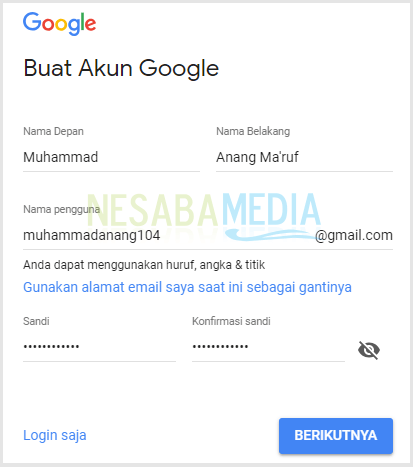
3. For at undgå spam eller robotter skal du indtaste et aktivt mobilnummer. Kontroller igen, at du indtaster HP-nummeret korrekt, hvis det er tilfældet, skal du klikke på næste.

4. Vent et par sekunder, så modtager du en SMS fra Google i form af en bekræftelseskode. Indtast verifikationskoden i den medfølgende kolonne. Vælg derefter verifikation.

5. Derefter bliver du bedt om at udfylde nogle oplysninger om dine personlige data såsom fødselsdato og køn i den medfølgende kolonne. I feltet til gendannelses-e-mail-adresse kan du udfylde den eller ikke (valgfrit). Gendannelses-e-mail-adressen kan bruges, når e-mailejeren har glemt sin adgangskode, eller hans e-mail-konto bliver hacket af en anden. I så fald skal du vælge næste.

6. Derefter ledes du til privatlivssiden, klik direkte på ikonet blå pil for at rulle ned og derefter vælge Jeg er enig.

7. Du føres til dashboard-siden på din Google-konto. Indtil her har du formået at oprette din egen e-mail. venligst Klik på følgende link hvis du vil indtaste din Gmail. Gmail-konto vises mere eller mindre som på billedet herunder:

Vis Gmail fra pc / bærbar computer
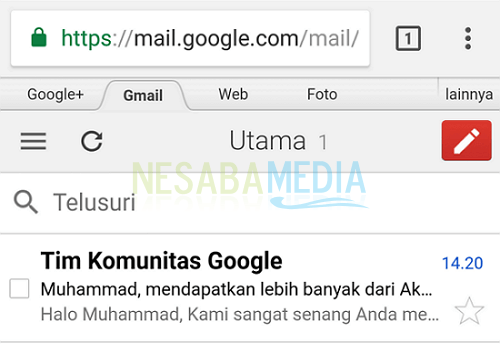
Vis Gmail fra en Android-telefon
F.A.Q Om Gmail
Der er adskillige spørgsmål, der ofte indsendes af læsere gennem kommentarfeltet. Derfor opsummerer jeg det bevidst, mens jeg giver svaret. Du kan tjekke nedenfor:
1. Hvordan opretter jeg en e-mail på Yahoo?
Ikke mindre populær blandt Gmail, Yahoo! også en webbaseret e-mail-tjeneste, der er meget foretrukket af internetbrugere.
Sådan opretter du en e-mail på Yahoo! Jeg har skrevet før, check følgende link at læse artiklen.
2. Jeg har glemt min Gmail-adgangskode, hvordan kan jeg håndtere den?
For at overvinde at glemme din Gmail-kontos adgangskode kan udføres på flere måder. Jeg har skrevet selvstudiet, det kan du læse det her.
3. Jeg vil sende en e-mail til en anden e-mail-adresse, hvordan gør jeg det?
Sådan sendes en e-mail til en anden e-mail-adresse, uanset om det er til en yahoo e-mail-adresse, outlook osv., Kan gøres let. Lyt tutorial her.
4. Hvordan ændres Gmail-adgangskode?
For at opretholde fortroligheden af din Gmail-konto anbefales det, at du ændrer din Gmail-kontos adgangskode med jævne mellemrum. Den måde du kan se gennem denne artikel.
5. Jeg vil slette min Gmail-konto, hvordan gør jeg det?
Af en eller anden grund kan du måske slette / deaktivere din Gmail-konto.
Før det skal du sørge for, at du virkelig ønsker at slette din Gmail-konto efter dette læse denne artikel for at slette din Gmail-konto.
6. Jeg er bange for, at min Gmail-konto er kompromitteret, hvordan sikrer jeg den?
Gmail er en e-mail-tjeneste, der er integreret med Google-tjenester såsom Drive, Play Store, Youtube og andre.
Og hvis din Gmail-konto er hacket af en anden, kan de få adgang til alle disse tjenester. Derfor skal du sikre det på den måde, som jeg har forklaret i denne artikel.
7. Hvad er 2-trins verifikation? Hvordan aktiveres det?
Denne 2-trins verificeringsfunktion er mulig, hvis nogen logger på din Gmail-konto (uanset om det er dig eller hvem det end er), vil Google først bede om at indtaste bekræftelseskoden.
Hvis du ikke kan indtaste bekræftelseskodenså kan du eller andre ikke logge ind på din Gmail-konto, selvom adgangskoden er indtastet korrekt. Se for at aktivere denne funktion tutorial her.
8. Hvordan tilføjes telefonnumre på vores Gmail-konto?
Føj telefonnumre til din Gmail-kontoDet anbefales stærkt, at du når som helst glemmer din adgangskode, eller at din Gmail-konto bliver hacket af en anden. Hvis du vil tilføje telefonnumre til din Gmail-konto, skal du se tutorial her.
Det er alt sammen til artiklen om, hvordan man opretter en e-mailnyt via HP eller Laptop / PC. Du er fri til at bruge uanset hvilken e-mail-tjeneste du vil, uanset om det er Gmail, Yahoo eller andre gratis e-mail-tjenester.
Hvis du bruger det ofte Google-produkt som Youtube, Google Drive eller Play Store, er det naturligvis allerede en forpligtelse at have en Gmail-konto.
Forhåbentlig er det, jeg skrev i dag, nyttigtfor dig. Å ja, hvis du finder problemer med, hvordan du opretter en ny e-mail i Gmail, tøv ikke med at spørge via det medfølgende kommentarfelt.








